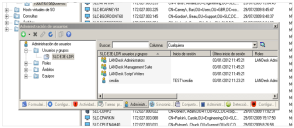Mover y cambiar el tamaño de las ventanas de herramientas
La consola permite abrir tantas herramientas como desee y moverlas dentro y fuera de la ventana principal de la consola.
NOTE: Puede guardar las disposiciones de consola diseñadas y preferidas para determinadas tareas de administración, y restaurar una disposición guardada siempre que sea necesario. Para obtener más información, consulte Guardar la disposición de la consola.
Cuando abre varias ventanas de herramientas, éstas aparecen como pestañas en una única ventana. La ventana de herramienta activa se muestra en la parte superior, con una pestaña para cada herramienta abierta en un lado o en la parte inferior de la misma. Haga clic sobre una pestaña para visualizar la ventana de herramientas.
Acoplar las ventanas de herramientas
Se puede "acoplar" una ventana de herramientas arrastrándola a alguno de los bordes de la consola. Se dice que la ventana se encuentra acoplada cuando está adjunta a un vértice de la consola. Puede acoplar las ventanas en sentido horizontal o vertical en la consola.
Para acoplar una ventana de herramientas
- Haga clic en la barra de título de la ventana y arrastre la ventana a algún borde de la consola
- Cuando aparezca el rectángulo de acoplamiento (contorno atenuado de la ventana) que indica que la ventana se va a acoplar, suelte el botón del ratón. La ventana se adjuntará a ese vértice de la consola.
Hacer flotantes las ventanas de herramientas
También se puede desacoplar la ventana de herramientas y arrastrarla (tomándola por la barra de título) de manera que pueda "flotar" a otra ubicación dentro o fuera de la consola. Las ventanas de herramientas flotantes se pueden arrastrar o cambiar de tamaño para quitarlas temporalmente y dar más espacio para trabajar en otras tareas. Cuando se arrastra la ventana de herramientas, las etiquetas de cualquier herramienta abierta en ese momento también flotarán con ella. Para regresar la herramienta a su ubicación acoplada o predefinida, simplemente haga doble clic en ella. O puede arrastrarla de regreso a su posición y soltarla cuando aparezca el rectángulo gris de acoplamiento en la ubicación correcta.
Observe que únicamente las ventanas de herramientas (aquéllas a las que se puede tener acceso desde el menú Herramientas o el Cuadro de herramientas) pueden existir como ventanas acopladas, flotantes o con pestañas. Se puede cambiar el tamaño de la ventana de vista de red, pero no puede organizar con pestañas junto con otras ventanas, convertir en una ventana flotante fuera de la consola o cerrar.
Si minimiza y, a continuación, restaura la ventana principal de la consola, todas las ventanas acopladas y flotantes, incluidas las ventanas con pestañas, también se minimizan y restauran.
Ocultar automáticamente las ventanas de herramientas
Las ventanas de herramientas también admiten la función Ocultar automáticamente. Ocultar automáticamente es un botón en forma de chincheta en la esquina superior derecha de una ventana que permite mantener una ventana en su lugar u ocultarla.
Cuando la chincheta está clavada (por ejemplo, la imagen de la chincheta apunta hacia abajo), la ventana permanecerá fija en ese lugar y la función de Ocultar automáticamente estará temporalmente deshabilitada. Cuando la chincheta está desclavada (por ejemplo, la imagen de la chincheta apunta hacia la izquierda) la ventana entra en el modo Ocultar automáticamente cuando el cursor se desplaza fuera de ella. Mediante la función Ocultar automáticamente se minimiza y acopla la ventana en uno de los vértices de la consola y, en su lugar, se muestra una pestaña.
El Panel de herramientas también admiten la función de ocultar automáticamente.